win10系统下右键新建中BMP图像选项丢失了如何解决
有不少win10系统用户在桌面右键的时候,发现新建中的【BMP图像】的选项消失不见了,遇到这样的问题该怎么办呢,本文就给大家讲解一下win10系统下右键新建中BMP图像选项丢失了的具体步骤。
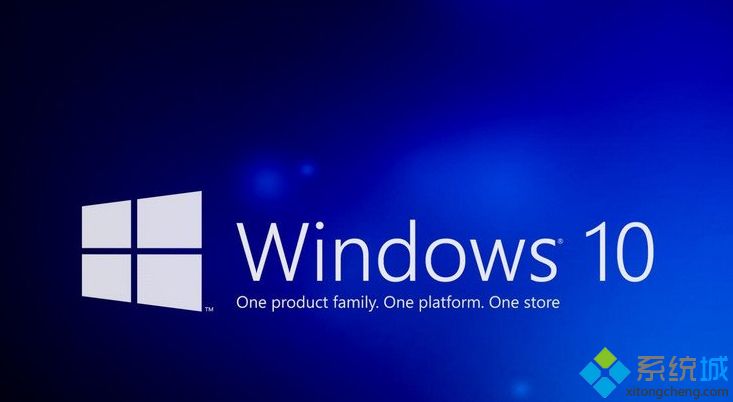
1、Win+R打开运行输入regedit打开注册表,点击【文件】-【导出】备份注册表;
2、定位到HKEY_CLASSES_ROOT\.bmp\ShellNew,查看是否存在NullFile,值是否为空。
3、注册表定位到HKEY_CURRENT_USER\Software\Microsoft\Windows\CurrentVersion\Explorer\Discardable\PostSetup\ShellNew 双击打开右边的Classes,查看下是否有.bmp 没有的话加入即可!
另外大家可以将下面代码另存为“reg”格式的注册表文件:
Windows Registry Editor Version 5.00
[HKEY_CLASSES_ROOT/.bmp]
@="Paint.Picture"
"PerceivedType"="image"
"Content Type"="image/bmp"
[HKEY_CLASSES_ROOT/.bmp/OpenWithList]
[HKEY_CLASSES_ROOT/.bmp/OpenWithList/MSPaint.exe]
@=""
[HKEY_CLASSES_ROOT/.bmp/OpenWithProgids]
"Paint.Picture"=hex(0):
[HKEY_CLASSES_ROOT/.bmp/PersistentHandler]
@="{098f2470-bae0-11cd-b579-08002b30bfeb}"
[HKEY_CLASSES_ROOT/.bmp/ShellNew]
"NullFile"=""
4、双击导入reg格式注册表文件即可解决!
关于win10系统下右键新建中BMP图像选项丢失了如何解决就给大家介绍到这边了,大家可以按照上面的方法来找回BMP图像选项。
我告诉你msdn版权声明:以上内容作者已申请原创保护,未经允许不得转载,侵权必究!授权事宜、对本内容有异议或投诉,敬请联系网站管理员,我们将尽快回复您,谢谢合作!










